Dans le panneau Régions de la boîte de dialogue Configuration fenêtre, spécifiez la taille des rectangles de sélection pour les options de rendu Région d'agrandissement et Sous-région.
La région de sélection rectangulaire s'affiche dans la fenêtre lorsque vous choisissez l'option Agrandissement ou Région dans la liste Région à rendre. Vous pouvez modifier la taille de la région en faisant glisser ses poignées ainsi que sa position en faisant glisser le curseur à l'intérieur de ses contours.
Procédures
Pour utiliser la fenêtre virtuelle :
- Assurez-vous que vous utilisez le pilote OpenGL pour l'affichage.
- Activez la fenêtre à convertir en fenêtre virtuelle (en général une fenêtre caméra affichant un arrière-plan bitmap).
- Choisissez le menu Vues
 Configuration fenêtre et cliquez sur l'onglet Régions.
Configuration fenêtre et cliquez sur l'onglet Régions. - Cliquez sur Utiliser fenêtre virtuelle. Une image réduite de la fenêtre apparaît dans la boîte de dialogue, accompagnée d'un rectangle de zoom blanc représentant la fenêtre virtuelle.
- Utilisez les champs à double flèche Zoom, Décalage X et Décalage Y pour ajuster la taille et la position de la fenêtre virtuelle ou faites glisser la fenêtre blanche dans l'image.
- Cliquez sur OK.
La fenêtre est convertie en fenêtre virtuelle et affiche la zone de la fenêtre représentée par le rectangle blanc. Toutes les méthodes de navigation fonctionnent de manière identique, sauf que vous ne voyez que la partie agrandie de la fenêtre.
- Pour fermer la fenêtre virtuelle, ouvrez la boîte de dialogue Configuration fenêtre
 Onglet Régions et désactivez la fenêtre virtuelle. Vous pouvez accéder au menu de configuration des fenêtres en cliquant avec le bouton droit de la souris sur l'un des outils de navigation de la fenêtre ou en cliquant sur le menu Vues
Onglet Régions et désactivez la fenêtre virtuelle. Vous pouvez accéder au menu de configuration des fenêtres en cliquant avec le bouton droit de la souris sur l'un des outils de navigation de la fenêtre ou en cliquant sur le menu Vues  Configuration fenêtre.
Configuration fenêtre.
Interface
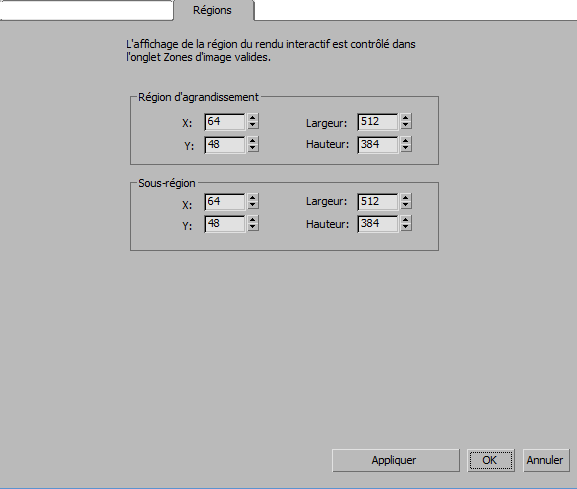
Groupe Région d'agrandissement
Définit la position et la taille de la zone d'agrandissement. Reportez-vous à la rubrique Région à rendre.
Groupe Sous-région
Définit la position et la taille de la zone de rendu. Reportez-vous à la rubrique Région à rendre.
Fenêtre virtuelle (pilote OpenGL uniquement)
Les options de fenêtre virtuelle des fenêtres OpenGL vous permettent d'effectuer un zoom avant dans une sous-région de la fenêtre en cours, créant ainsi une "fenêtre virtuelle" dans laquelle vous pouvez utiliser toutes les méthodes de navigation standard dans une partie de la fenêtre. Pour le pilote Direct3D, ces commandes sont désactivées. Lorsque l'option Nitrous est activée, ces commandes ne s'affichent pas du tout.
Vous pouvez utiliser la fenêtre virtuelle avec n'importe quel type de fenêtre, mais elle est principalement conçue pour effectuer des zooms avant dans les vues caméra. Elle vous permet d'effectuer un travail de précision tel le traçage sans déformer la relation entre la géométrie et un arrière-plan utilisant un bitmap. (Avec les fenêtres Nitrous standard, le mode Panoramique/Zoom 2D fournit une fonction similaire pour les fenêtres Caméra, Perspective et Projecteur.)
Dans la mesure où vous effectuez le zoom sur l'image de la fenêtre même, le nom de la fenêtre peut être caché, mais vous pouvez cliquer avec le bouton droit de la souris dans la zone supérieure gauche de la fenêtre pour afficher le menu. Cette fonction utilise les fonctionnalités de zoom du pilote OpenGL afin que 3ds Max n'ait pas besoin de calculer le changement d'affichage en interne.
- Utiliser fenêtre virtuelle
- Active la fenêtre virtuelle. Une image réduite de la fenêtre apparaît dans la boîte de dialogue, accompagnée d'un rectangle de zoom blanc représentant la fenêtre virtuelle.
- Zoom, Décalage X et Décalage Y
- Ajustent la taille et la position de la fenêtre virtuelle. Vous pouvez également faire glisser la fenêtre blanche n'importe où dans l'image.